Wix PDV sur mobile : Personnaliser les reçus
3 min
Important :
- Cet article concerne Wix PDV sur mobile pour téléphones mobiles.
- Pour plus d'informations sur Wix PDV Register pour les entreprises physiques, cliquez ici.
Que vous imprimez des reçus ou que vous les envoyiez par e-mail à vos clients, vous pouvez les personnaliser afin qu'ils reflètent votre marque et votre entreprise. Vous pouvez ajouter votre logo, activer un champ pour indiquer qui a effectué la vente, ajouter une courte note à la fin du reçu, etc.
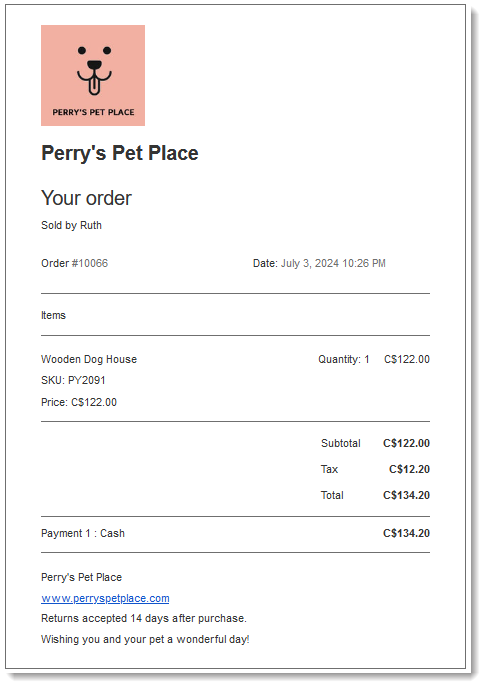
Remarque :
La possibilité de personnaliser les reçus n'est actuellement disponible que pour les ventes effectuées via Wix Boutique, Wix Réservations et Wix Orders de restaurants (Nouveau).
Pour personnaliser votre reçu
- Accédez à votre site dans l'appli Wix.
- Appuyez sur Gérer
 en bas.
en bas. - Appuyez sur Point de vente sous Être payé.
- Appuyez sur l'icône Plus d'actions
 en haut à droite.
en haut à droite. - Sélectionnez Paramètres PDV. Remarque : Si vous ne voyez pas l'option Paramètres PDV, consultez la remarque ci-dessous.
- Appuyez sur Personnaliser le reçu.
- Ajoutez l'un des éléments suivants à votre reçu :
Logo
Nom d'entreprise et adresse du site internet
Adresse
Nom de l'employé
Politique de retour
Texte personnalisé
8. Appuyez sur Enregistrer en haut à droite.
Ajouter des paramètres PDV :
Normalement, vous devriez pouvoir accéder aux paramètres PDV en cliquant sur l'icône Plus d'actions  en haut à droite.
en haut à droite.

Si les paramètres ne sont pas affichés, vous pouvez y accéder en ajoutant Wix Boutique à votre site.
Remarque : Assurez-vous de masquer les pages de la boutique à partir de votre site en ligne.
 en haut à droite.
en haut à droite. 
Si les paramètres ne sont pas affichés, vous pouvez y accéder en ajoutant Wix Boutique à votre site.
Remarque : Assurez-vous de masquer les pages de la boutique à partir de votre site en ligne.


 .
.
